3 maneiras simples de cancelar a impressão em uma impressora HP
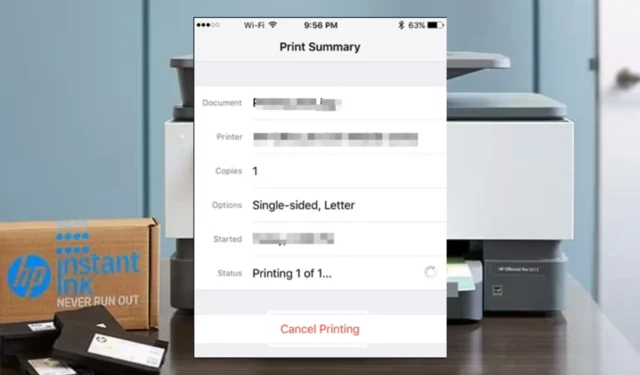
Para manter um fluxo de trabalho estável e tranquilo, cancelar a impressão em sua impressora HP pode ser suficiente se você cometer um erro ou quiser priorizar tarefas mais urgentes.
Pode ser necessário cancelar um trabalho de impressão se você usou configurações de impressão incorretas, enviou inadvertidamente informações erradas para a impressora ou se o trabalho de impressão estiver demorando muito.
Como cancelo a impressão em minha impressora HP?
1. Usando o Painel de Controle
- Pressione Windows + R para abrir Executar, digite Painel de Controle e clique em OK ou pressione Enter.
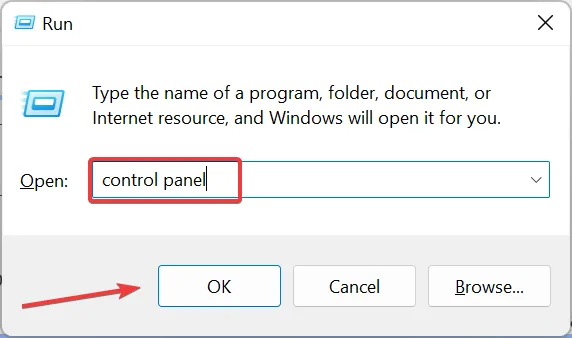
- Clique em Exibir dispositivos e impressoras em Hardware e Sons.

- Agora clique duas vezes na sua impressora HP .
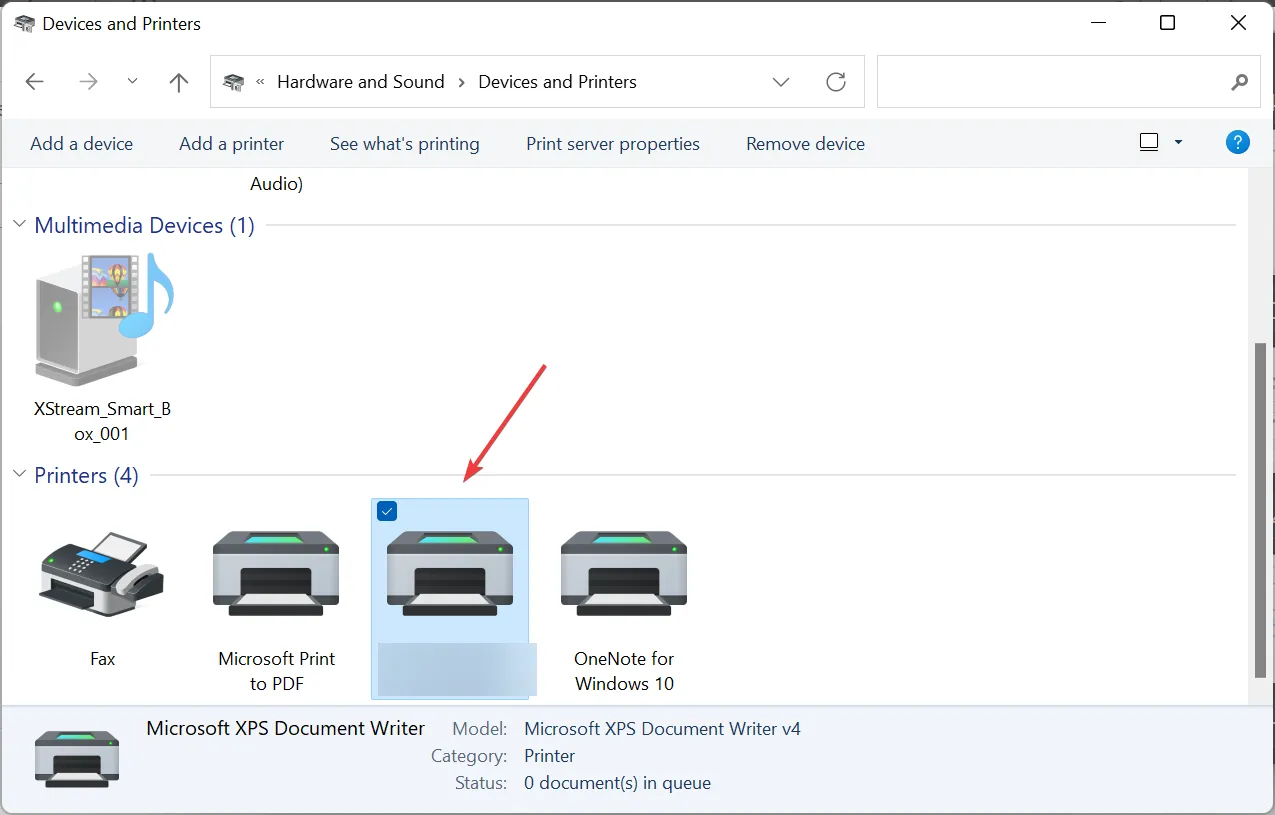
- Cancele todos os trabalhos de impressão atribuídos à impressora .
A maioria das impressoras HP também possui seu próprio painel de controle , portanto, dependendo do modelo, você poderá cancelar a impressão pressionando o botão Cancelar ou um X.
2. Usando o aplicativo HP Smart
- Inicie o aplicativo HP Smart em seu telefone ou PC.
- Selecione sua impressora HP e navegue até as configurações da impressora .
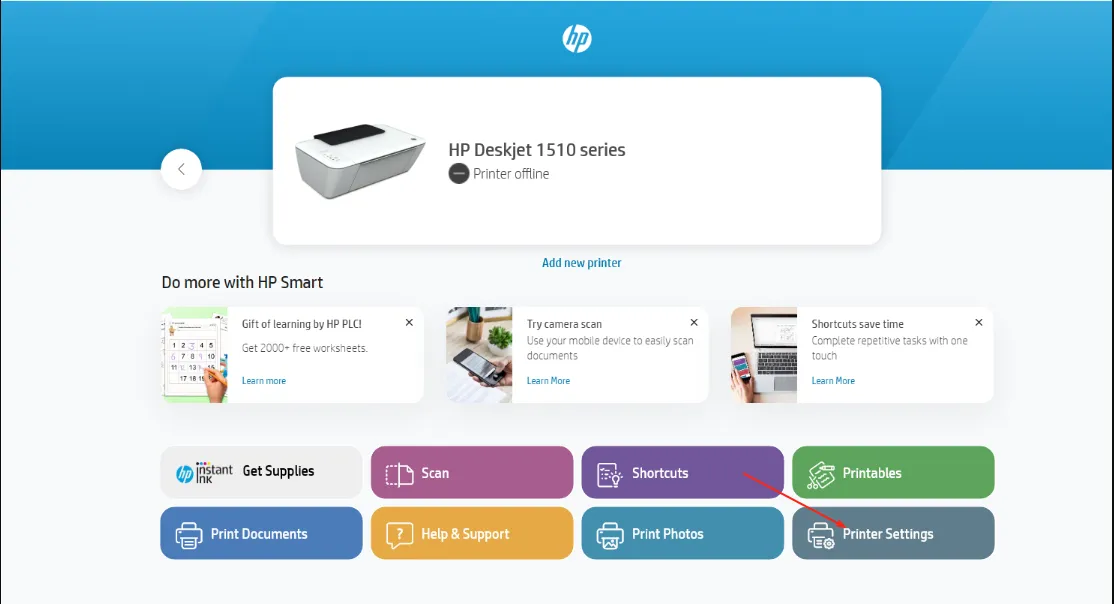
- Percorra a fila de impressão e selecione o trabalho de impressão que deseja cancelar.
- Clique no botão Cancelar .
3. Reinicializando a impressora
- Desligue a impressora e desconecte o cabo por pelo menos 30 segundos.
- Reconecte o cabo de alimentação e ligue a impressora enquanto pressiona o botão Continuar por 10 a 20 segundos.
- Assim que a luz Atenção acender, solte o botão Continuar.
- Agora aguarde alguns instantes enquanto as luzes Atenção e Pronto piscam, indicando que a redefinição está em andamento.
Finalmente, todos os métodos acima podem cancelar a impressão em sua impressora HP, mas caso falhem, você sempre pode puxar a bandeja de papel e remover as folhas de papel. No entanto, este deve ser o último recurso, pois você corre o risco de danificar a impressora se retirar a bandeja enquanto ela estiver no meio da impressão.
Dicas adicionais e solução de problemas de erros de impressão
- A maioria das impressoras HP vem com uma função de visualização, portanto, usá-la pode ajudar a minimizar o número de vezes que você pode precisar cancelar um trabalho de impressão.
- Sempre verifique as configurações de impressão antes de imprimir para garantir que o documento saia conforme o esperado. Isso evitará o desperdício de recursos, especialmente nos casos em que você estiver usando o HP Instant Ink e ele for limitado.
- Considere instalar um software de gerenciamento de impressora para aprimorar ainda mais seus trabalhos de impressão e minimizar erros.
- Atualize o software da impressora, o sistema operacional e os drivers de impressora necessários para minimizar quaisquer erros que possam interromper o processo de impressão.
- Sempre que possível, considere a impressão frente e verso para uma utilização eficiente dos recursos.
Observe também que ao usar uma impressora compartilhada, você só pode cancelar trabalhos de impressão no seu computador.
No geral, quer sua impressora esteja imprimindo algo sem sentido ou você queira alterar o tamanho do papel no meio da impressão, você poderá cancelar a impressão sem muito barulho.
Se você é novo nas impressoras HP, temos a HP 4155e que achamos que seria uma excelente primeira escolha de impressora.
Você já teve que cancelar a impressão antes? Qual é o método mais fácil que você recomendaria? Compartilhe suas idéias conosco na seção de comentários abaixo.



Deixe um comentário